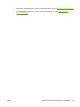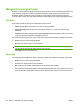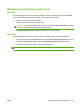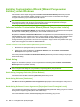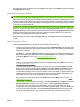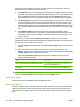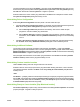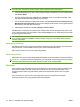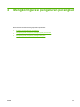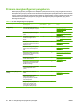HP CM8060/CM8050 Color MFP with Edgeline Technology - Panduan Administrator Sistem
Installer Customization Wizard [Wizard Penyesuaian
Instaler] untuk Windows
Administrator sistem dapat menggunakan Installer Customization Wizard [Wizard Penyesuaian
Instaler] untuk menyesuaikan instaler perangkat yang tak tercantum secara diam-diam dengan
mengatur sebelumnya opsi instalasi dalam file respons.
CATATAN: Untuk informasi lebih lanjut tentang Installer Customization Wizard [Wizard
Penyesuaian Instaler], lihat HP Driver Preconfiguration Support Guide [Panduan Dukungan
Prakonfigurasi Driver], yang tersedia pada CD Administrator.
Jalankan Installer Customization Wizard [Wizard Penyesuaian Instaler]
Mulai Installer Customization Wizard dari CD instalasi perangkat lunak. Ia dijalankan secara terpisah
dari Microsoft Installer (MSI) yang biasanya, dan memiliki antarmuka sendiri.
Menjalankan Installer Customization Wizard akan menghasilkan satu paket instalasi dan file respons
(RESPONSE.INI) untuk instalasi satu-sistem. Paket instalasi mungkin bekerja untuk beberapa sistem
yang memiliki informasi respons sama, atau file RESPONSE.INI dapat diedit langsung untuk
konfigurasi-sistem yang berbeda. HP Driver Preconfiguration Support Guide menyediakan teks yang
tepat untuk mengganti entri dalam file RESPONSE.INI.
Jalankan Installer Customization Wizard [Wizard Penyesuaian Instaler]
1. Masukkan CD perangkat lunaknya ke drive CD-ROM.
2. Dalam layar utama CD Browser, klik Optional Software, dan klik Installer Customization
Wizard [Wizard Penyesuaian Instaler].
Untuk menyelesaikan Installer Customization Wizard [Wizard Penyesuaian Instaler] ikuti petunjuk
dalam kotak dialog.
Kotak dialog
Bagian ini memberikan petunjuk untuk menyelesaikan kotak dialog dalam Installer Customization
Wizard [Wizard Penyesuaian Instaler].
CATATAN: Untuk menyelesaikan beberapa kotak dialog, khususnya kotak dialog Printer Port, Anda
harus mengisi kotak dialog lain yang berkaitan, tergantung pilihan yang Anda buat.
Kotak dialog Language Selection [Pilihan Bahasa]
Pilih bahasa dan klik OK. Kotak dialog Welcome [Sambutan] muncul.
Kotak dialog Welcome [Sambutan]
Klik Next. Kotak dialog Software License Agreement [Perjanjian Lisensi Perangkat Lunak] muncul.
Kotak dialog Software License Agreement [Perjanjian Lisensi Perangkat Lunak]
Untuk kembali ke kotak dialog sebelumnya, klik Back [Kembali] pada kotak dialog yang muncul. Kotak
dialog tertentu tergantung pada pilihan Anda sebelumnya.
Untuk membatalkan instalasi, klik Cancel [Batal] pada kotak dialog yang muncul.
30 Bab 3 Perangkat lunak pada perangkat IDWW